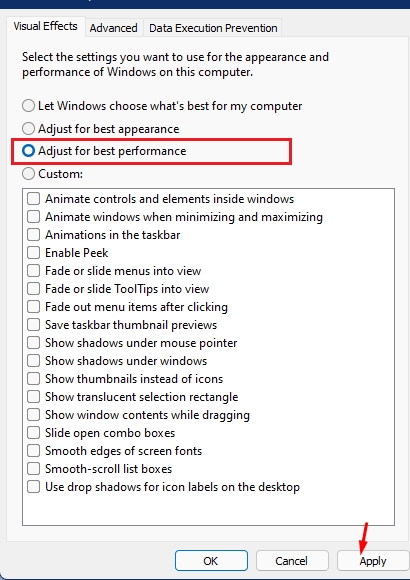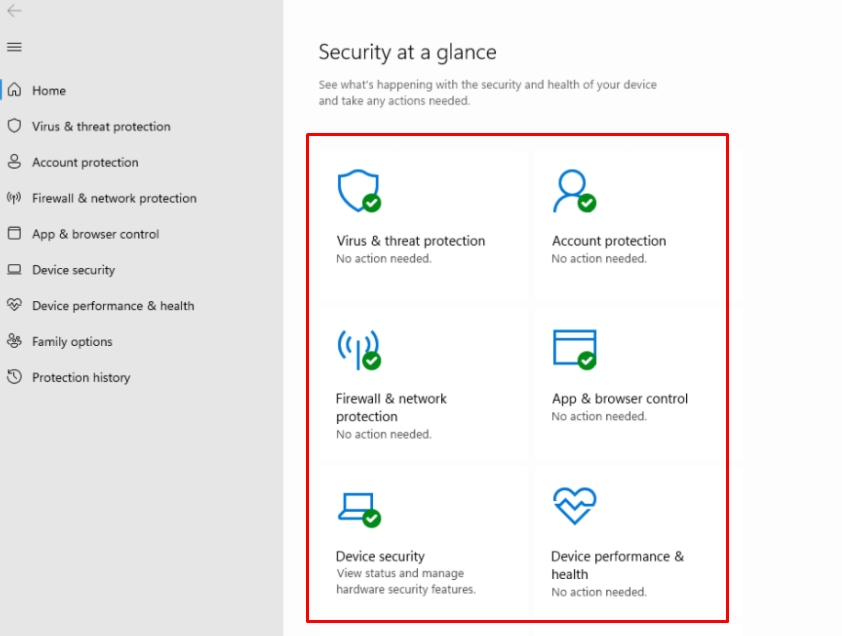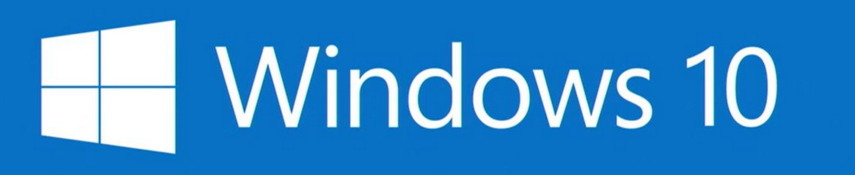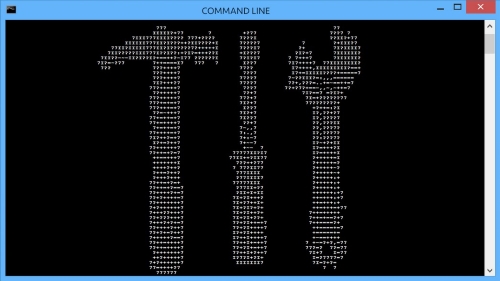Mejorar rendimiento en Windows 11

En este post veremos algunas de las maneras más sencillas que nos ofrece Windows 11 para mejorar el rendimiento en nuestro equipo. Con estos consejos al alcance de cualquier usuario mejoraremos el rendimiento sobre todo en los equipos que cuenten con recursos más limitados y que hacen que el nuevo sistema operativo de Microsoft no vaya tan fluido como cabría esperar.
Actualizar Windows
Sí, esto es lógico, pero sobre todo en Windows 11 donde cada actualización nos proporciona una amplia lista de correcciones muy necesarias para el correcto funcionamiento del sistema operativo en nuestro equipo.
Cada vez que buscamos e instalamos actualizaciones en nuestro equipo, no solo obtendremos una versión más actualizada del sistema operativo, sino que esta herramienta de actualización se encargará de buscar los controladores y paquetes más recientes para que los componentes de nuestro equipo funcionen perfectamente.
Podemos buscar la herramienta de actualización de Windows desde el menú de Inicio o dirigiéndonos a Configuración > Actualización y Seguridad > Windows Update. Una vez aquí simplemente buscaremos las actualizaciones para que posteriormente Windows las instale.
Ajustar la apariencia de Windows
Cada efecto visual puede afectar al rendimiento del equipo si este tiene unos recursos muy limitados, por ello, tanto Windows 11 como versiones anteriores, nos ofrecen un menú para desactivar todos los efectos visuales que queramos y así sacrificar la apariencia a cambio de un mejor rendimiento.
Para desactivar los efectos visuales en Windows 11 nos dirigimos al menú de inicio y el buscador escribimos la palabra «rendimiento» para acabar seleccionando la opción Ajustar la apariencia y rendimiento de Windows
Una vez en esta ventana, podemos desactivar todos los efectos visuales o algunos de ellos, según nos interese más o menos una mejor apariencia o un mejor rendimiento. Para finalizar aplicamos los cambios.
Libre de virus y amenazas
Muchas veces sin saberlo, tenemos procesos en segundo plano que nos consumen recursos del sistema y no somos conscientes, incluso en muchas ocasiones estos procesos no han sido iniciados por el usuario o ser de carácter malicioso.
De la misma manera que teníamos en la versión anterior, Windows 11 también incluye una herramienta para librarnos de la mayoría de virus y demás malware que pueda acabar copando parte de nuestros recursos del equipo además de realizar tareas sospechosas y maliciosas.
Para acceder a esta herramienta incluida con el sistema operativo podemos dirigirnos al menú de inicio y en el buscador escribimos la palabra «Seguridad» para acabar seleccionando la opción Seguridad de Windows.
Una vez allí, nos aseguraremos que todas las opciones de seguridad se encuentran activas y procederemos a un primer análisis del equipo en el caso de que aún no lo hayamos realizado.